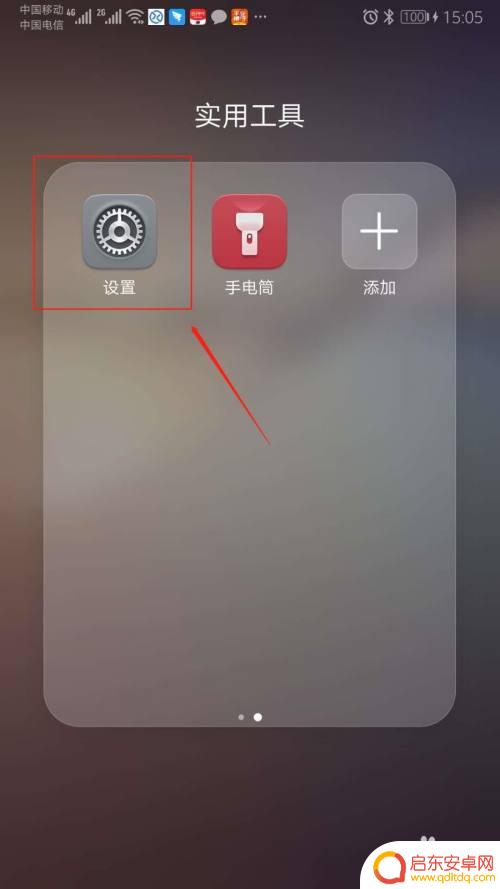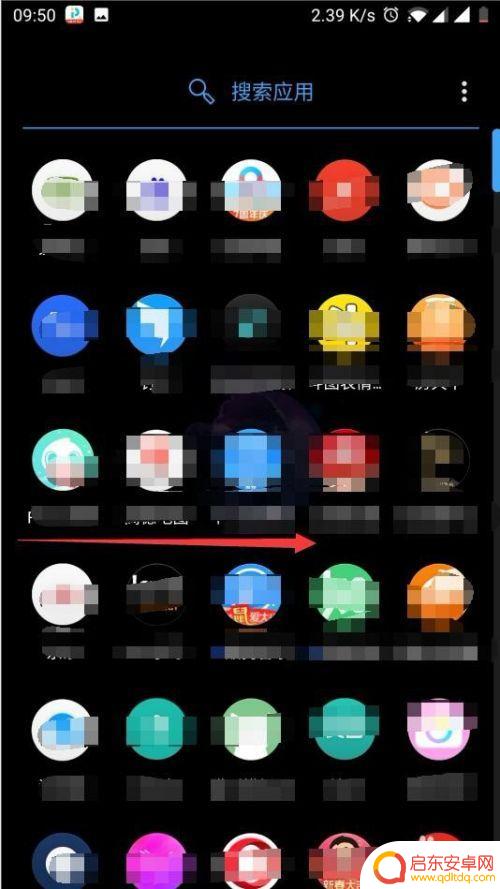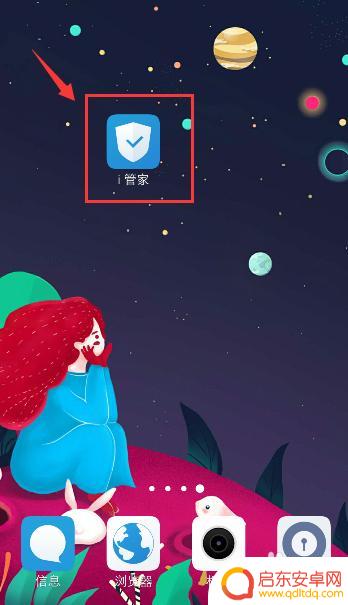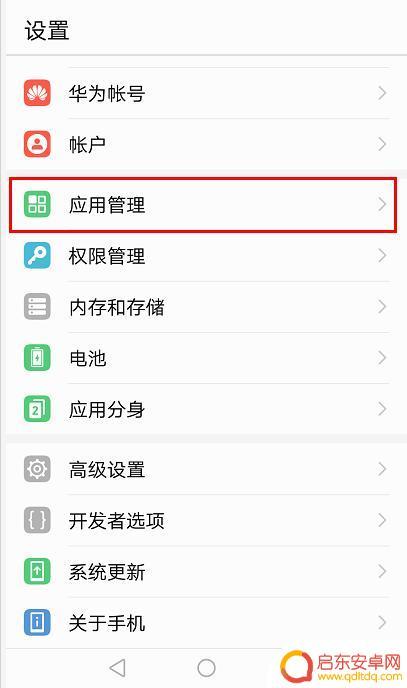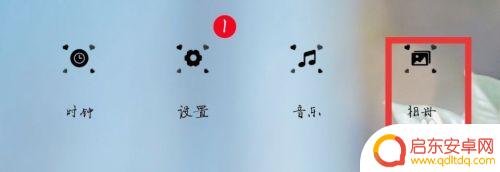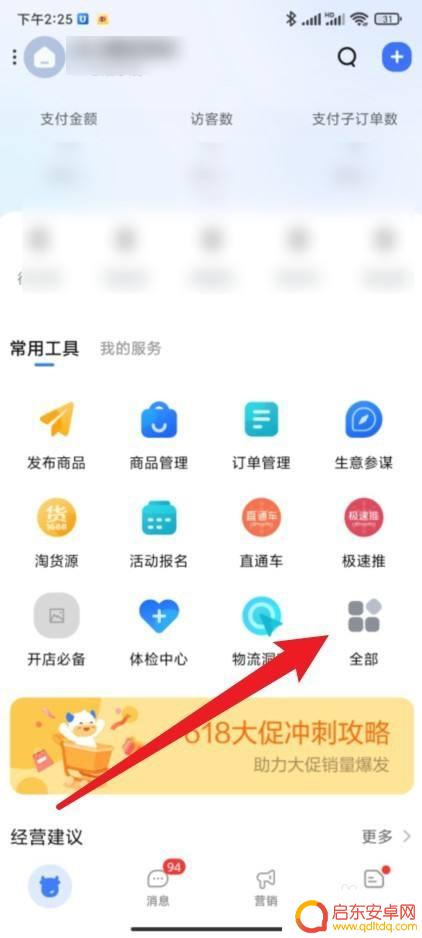怎么把照片转移到隐私空间 主空间图片如何移到隐私空间
在日常生活中,我们经常会拍摄大量的照片,不可避免地会涉及到一些隐私性较高的图片,为了更好地保护个人隐私和信息安全,手机厂商普遍都为用户提供了隐私空间的功能。很多人可能不清楚如何将已存储在主空间的照片转移到隐私空间中,或者如何直接拍摄并存储到隐私空间。接下来我们将详细介绍如何操作,让您的隐私照片更加安全可靠。
主空间图片如何移到隐私空间
方法如下:
1.打开桌面设置图标或在文件夹中找到设置图标点击进入;
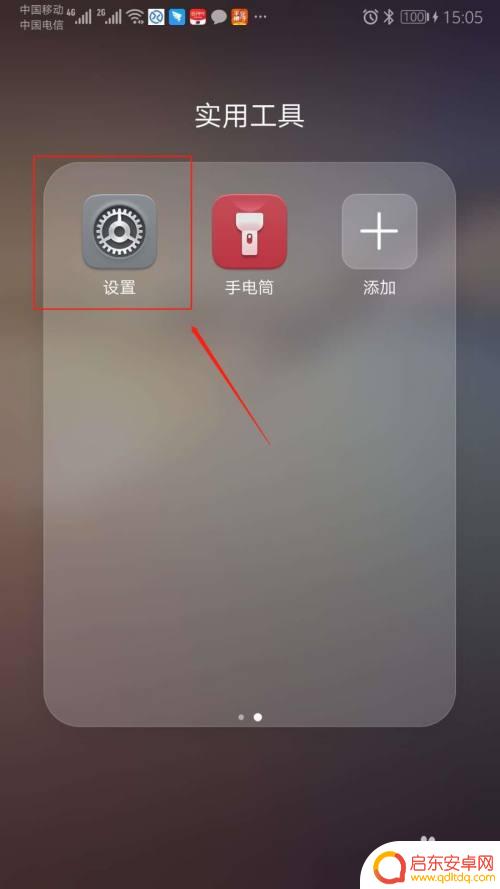
2.进入设置功能后,找到安全和隐私功能图标;
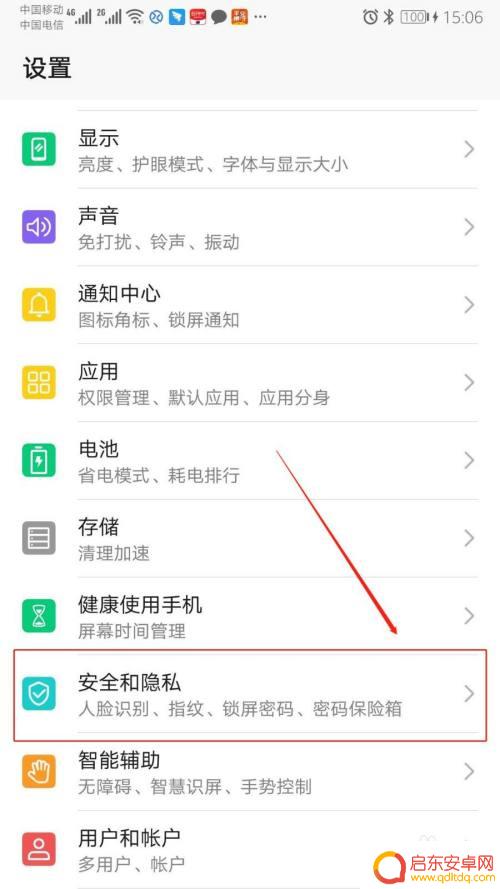
3.进入后,点击隐私空间功能;
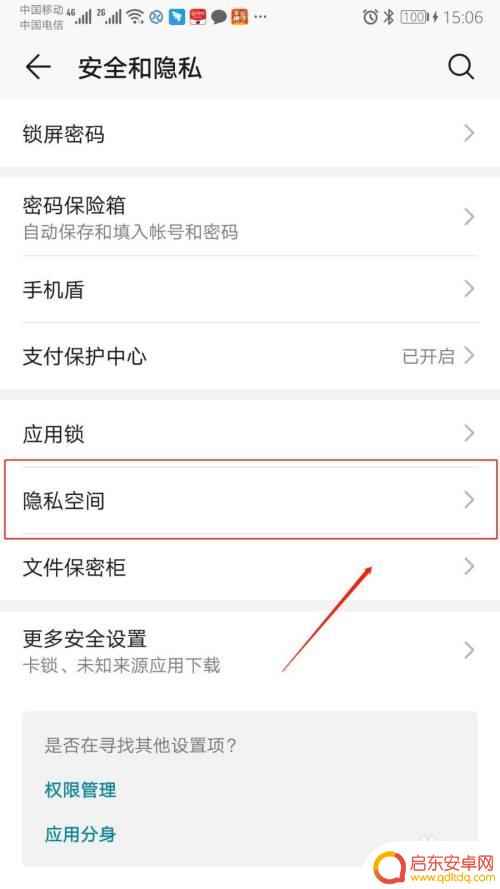
4.打开隐私空间入口,点击进入按钮;
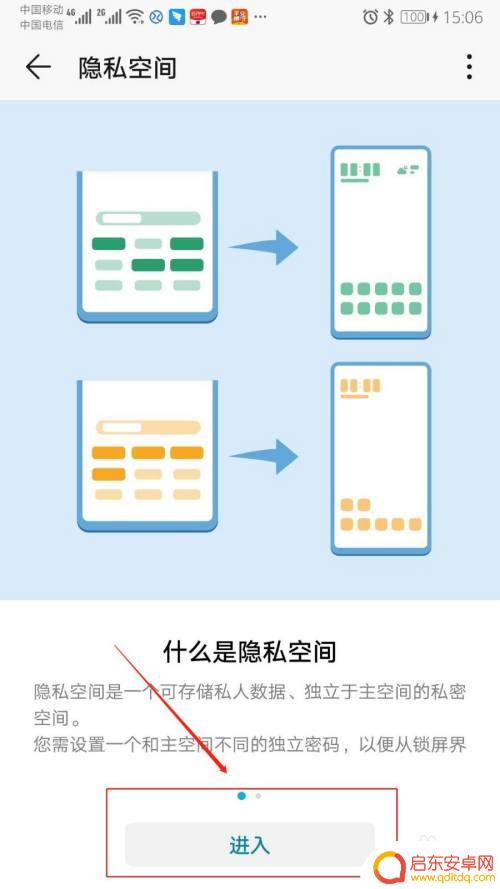
5.进入后,自动切换桌面。进入隐私空间界面,完成加载完成后,下拉系统状态栏,点击隐私空间进入控制功能界面;
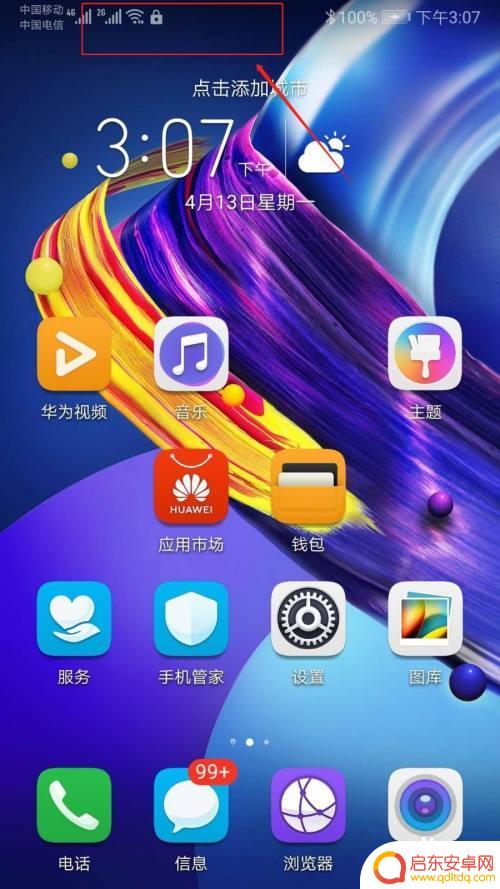
6.然后点击主空间迁移至隐私空间功能;
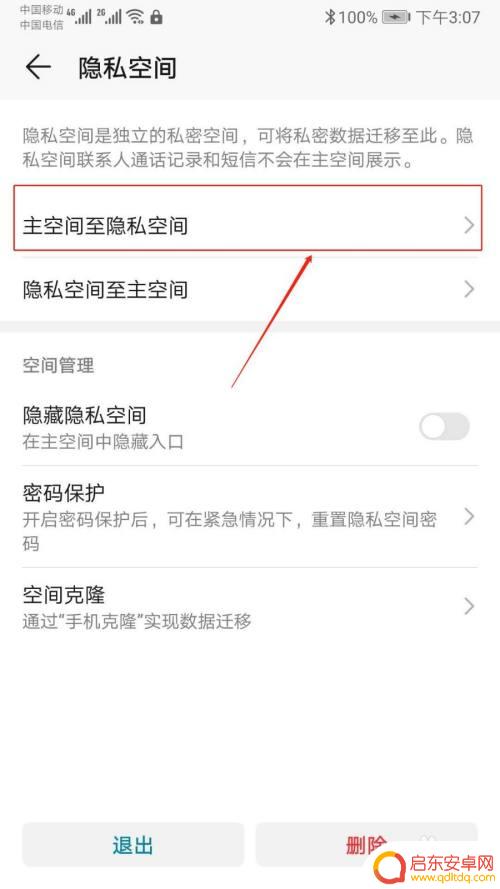
7.选择要迁移数据类型,图片、视频、音频三类;
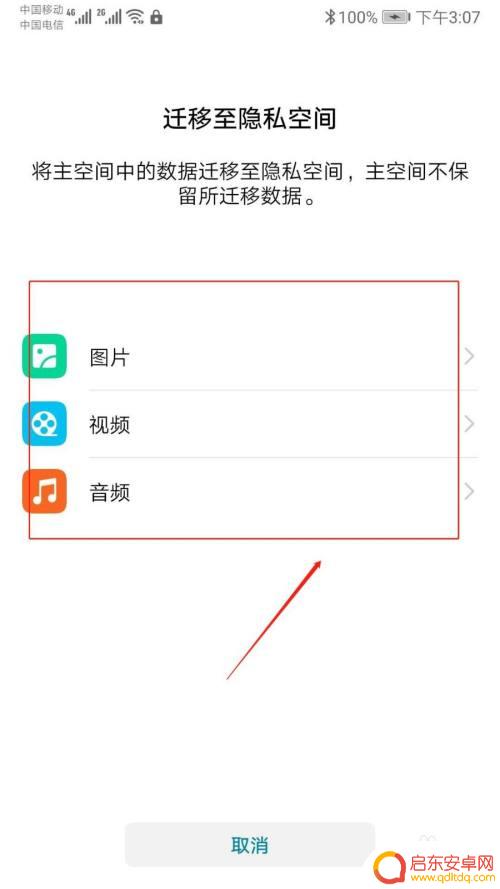
8.以图片为例,再选择具体的文件夹;
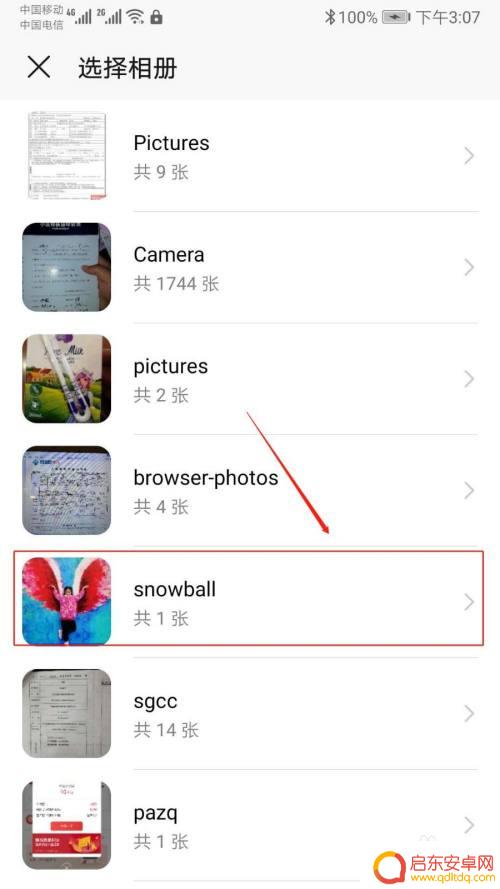
9.进入后选择具体的图片,然后点击底部的迁移按钮,在弹出提示,点击迁移按钮即可;
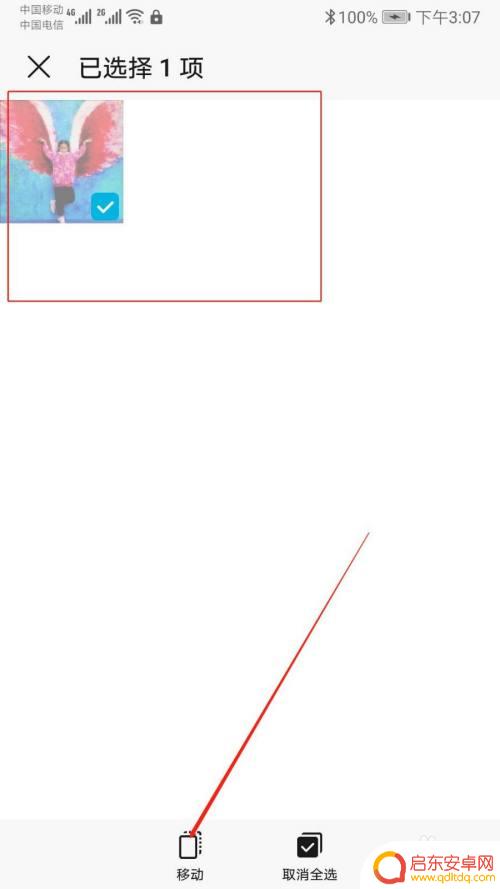
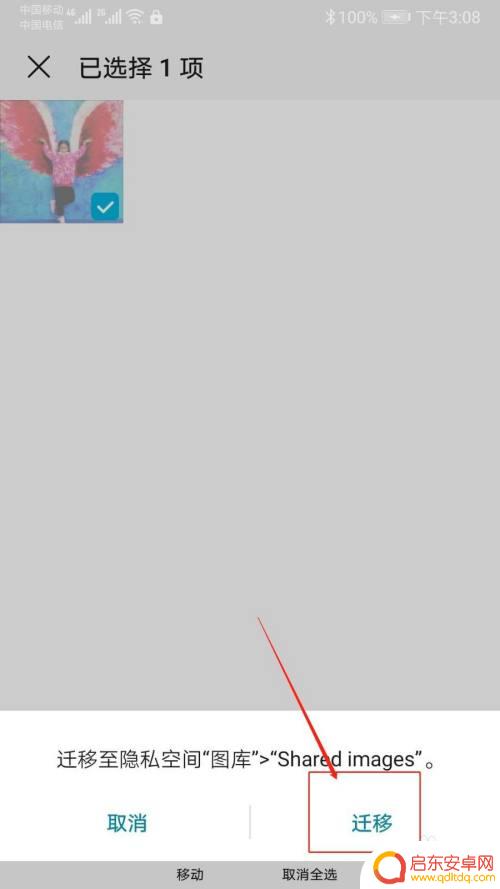
10.总结:
1、点击设置图标进入设置功能;
2、点击安全和隐私功能;
3、点击隐私空间功能;
4、点击进入按钮;
5、输入密码后,进入,下拉状态栏点击隐私空间图标;
6、进入隐私空间管理面板,点击主空间至隐私空间功能;
7、选择迁移数据类型(以图片为例);
8、选择文件夹后,进入选择具体的图片,点击底部迁移按钮;
9、在弹出提示中再次点击迁移按钮完成操作;
以上就是如何将照片转移到隐私空间的全部内容,如果遇到这种情况,你可以按照以上步骤解决问题,非常简单快速。
相关教程
-
照片怎样转到隐私空间 主空间图片如何迁移到私人空间
在当今社交媒体时代,人们对于个人隐私的重视越来越高,随着手机相机的普及,我们拍摄的照片也越来越多,如何保护这些照片的隐私成为了一个重要问题。在手机中我们可以将照片从主空间迁移到...
-
oppo隐藏空间在哪里打开 oppo隐私空间怎么用
oppo隐藏空间是一项可以帮助用户在手机上存储私密文件和信息的功能,通过隐藏空间,用户可以轻松地将个人照片、视频、文件等资料隐藏起来,以保护隐私安全。要打开oppo隐藏空间,用...
-
vivo手机怎样删除隐私空间的软件 vivo手机如何关闭隐私空间
在日常使用中我们经常会将一些私密的文件、照片或信息存储在手机中的隐私空间中,以保护个人隐私和数据安全,有时候我们可能需要删除这些隐私空间中的文件或关闭隐私空间功能。针对vivo...
-
如何打开华为手机的隐藏空间 华为隐藏空间入口位置详解
华为手机的隐藏空间是一项非常实用的功能,用户可以利用隐藏空间来存储一些私密的文件或者照片,保护个人隐私不被他人轻易看到,很多人在使用华为手机时可能会不知道如何打开隐藏空间,那么...
-
如何找手机的隐私空间图片 手机中私密图片怎么查看
在日常生活中,手机已经成为人们生活中不可或缺的重要工具,随之而来的隐私泄露问题也愈发严重。许多人都会在手机中保存一些私密照片,为了保护个人隐私,选择将这些照片存放在手机的隐私空...
-
手机千牛图片空间如何删除 手机千牛图片空间图片清理方法
手机千牛图片空间是一个非常方便的工具,可以帮助我们轻松地保存和管理手机中的照片,随着时间的推移,我们的手机千牛图片空间可能会积累大量的照片,这不仅占用...
-
手机access怎么使用 手机怎么使用access
随着科技的不断发展,手机已经成为我们日常生活中必不可少的一部分,而手机access作为一种便捷的工具,更是受到了越来越多人的青睐。手机access怎么使用呢?如何让我们的手机更...
-
手机如何接上蓝牙耳机 蓝牙耳机与手机配对步骤
随着技术的不断升级,蓝牙耳机已经成为了我们生活中不可或缺的配件之一,对于初次使用蓝牙耳机的人来说,如何将蓝牙耳机与手机配对成了一个让人头疼的问题。事实上只要按照简单的步骤进行操...
-
华为手机小灯泡怎么关闭 华为手机桌面滑动时的灯泡怎么关掉
华为手机的小灯泡功能是一项非常实用的功能,它可以在我们使用手机时提供方便,在一些场景下,比如我们在晚上使用手机时,小灯泡可能会对我们的视觉造成一定的干扰。如何关闭华为手机的小灯...
-
苹果手机微信按住怎么设置 苹果手机微信语音话没说完就发出怎么办
在使用苹果手机微信时,有时候我们可能会遇到一些问题,比如在语音聊天时话没说完就不小心发出去了,这时候该怎么办呢?苹果手机微信提供了很方便的设置功能,可以帮助我们解决这个问题,下...